电脑截图快捷键怎么截 电脑截图软件有哪些
更新时间:2023-12-01 09:51:05作者:yang
电脑截图快捷键怎么截,在现代社会中电脑已经成为我们生活中不可或缺的一部分,而在使用电脑的过程中,经常会遇到需要截取屏幕内容的情况。如何使用电脑截图快捷键进行截图呢?除了快捷键,还有哪些常用的电脑截图软件可以帮助我们更方便地进行截图操作呢?本文将为大家详细介绍电脑截图的快捷键使用方法以及几款常用的截图软件。无论是工作中的截图需求,还是生活中的分享时刻,掌握电脑截图技巧将会让我们的电脑使用体验更加便捷和高效。
具体方法如下:
1.使用电脑快捷键
按住快捷键Win图标+Shift+S,在弹出的页面中任意点击矩形、任意、窗口和全屏四种截图方式当中的一种,用鼠标左键框选区域即可。
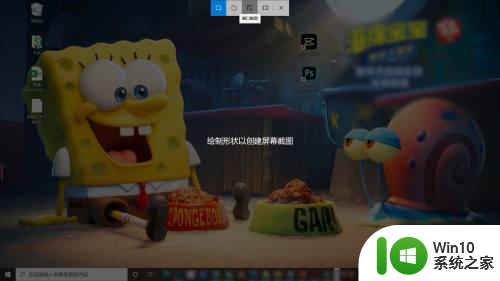
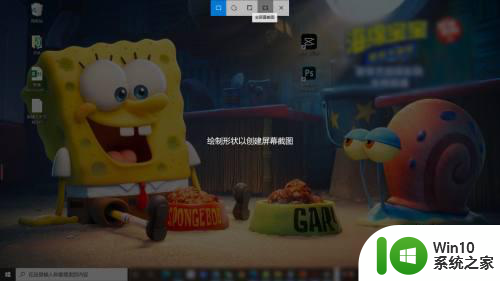

2QQ快捷键截图
登陆QQ,同时按住快捷键Ctrl+Alt+A;鼠标框选需要截图的区域,点击箭头和马赛克等可对截图DIY,点击打勾按钮可完成截图。

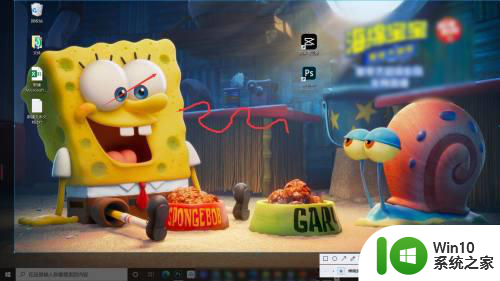
3微信快捷键截图
登陆微信,同时按住快捷键Alt+A,鼠标框选需要截图的区域,点击形状和箭头等功能可对截图DIY,点击打勾按钮可完成截图。
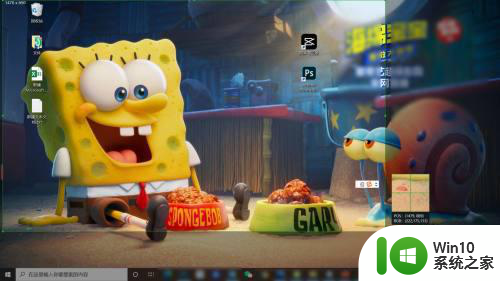
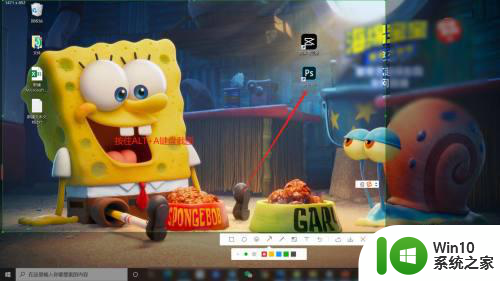
4.360快捷键截图
打开360网页,同时按住Shift+Ctrl+X,鼠标框选区域,点击箭头和马赛克等功能可实现截图画面DIY,点击打勾按钮课完成截图。
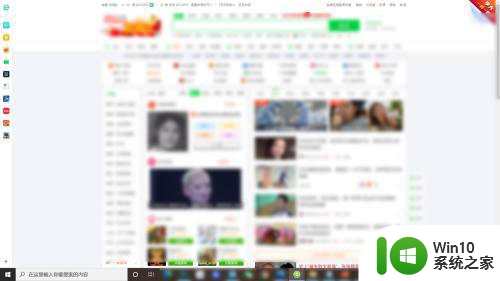
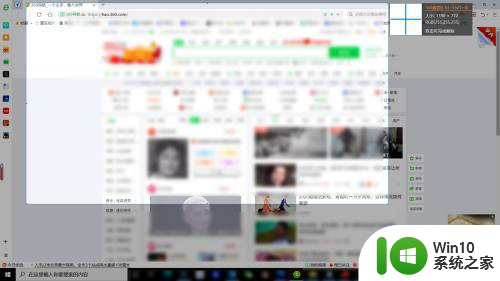
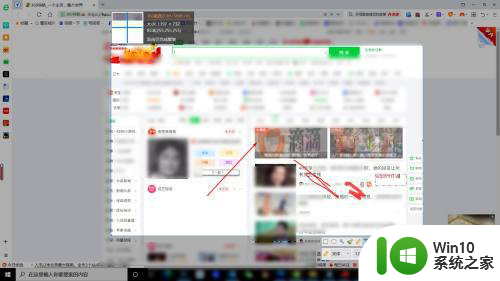
以上是关于如何使用电脑截图快捷键的全部内容,如果您遇到这种情况,可以按照以上方法解决,希望这些方法能对大家有所帮助。
电脑截图快捷键怎么截 电脑截图软件有哪些相关教程
- 电脑长截图软件有哪些 电脑长图截屏的快捷键是什么
- 键盘如何截屏快捷键 电脑截图的快捷键有哪些
- 怎么用快捷键截屏电脑 电脑截屏常用的快捷键有哪些
- 怎么截全屏电脑快捷键 电脑全屏截图快捷键是哪个
- 电脑表格截图快捷键是哪个 excel截图快捷键是哪个键
- 电脑网页截图快捷键是哪个 网页截图快捷键ctrl加什么
- thinkpad电脑截图快捷键是哪个 thinkpad截图快捷键是什么
- 电脑快速截图快捷键设置 电脑屏幕截图快捷键设置方法
- 电脑如何自由截图快捷键 电脑自由截图的快捷键是什么
- 电脑微信截图按哪个键 电脑微信截图快捷键
- 电脑截图快捷键ctrl加什么 电脑截图快捷键是什么
- 电脑快捷键截图是哪个键 如何使用电脑按键自由截图
- U盘装机提示Error 15:File Not Found怎么解决 U盘装机Error 15怎么解决
- 无线网络手机能连上电脑连不上怎么办 无线网络手机连接电脑失败怎么解决
- 酷我音乐电脑版怎么取消边听歌变缓存 酷我音乐电脑版取消边听歌功能步骤
- 设置电脑ip提示出现了一个意外怎么解决 电脑IP设置出现意外怎么办
电脑教程推荐
- 1 w8系统运行程序提示msg:xxxx.exe–无法找到入口的解决方法 w8系统无法找到入口程序解决方法
- 2 雷电模拟器游戏中心打不开一直加载中怎么解决 雷电模拟器游戏中心无法打开怎么办
- 3 如何使用disk genius调整分区大小c盘 Disk Genius如何调整C盘分区大小
- 4 清除xp系统操作记录保护隐私安全的方法 如何清除Windows XP系统中的操作记录以保护隐私安全
- 5 u盘需要提供管理员权限才能复制到文件夹怎么办 u盘复制文件夹需要管理员权限
- 6 华硕P8H61-M PLUS主板bios设置u盘启动的步骤图解 华硕P8H61-M PLUS主板bios设置u盘启动方法步骤图解
- 7 无法打开这个应用请与你的系统管理员联系怎么办 应用打不开怎么处理
- 8 华擎主板设置bios的方法 华擎主板bios设置教程
- 9 笔记本无法正常启动您的电脑oxc0000001修复方法 笔记本电脑启动错误oxc0000001解决方法
- 10 U盘盘符不显示时打开U盘的技巧 U盘插入电脑后没反应怎么办
win10系统推荐
- 1 索尼笔记本ghost win10 64位原版正式版v2023.12
- 2 系统之家ghost win10 64位u盘家庭版v2023.12
- 3 电脑公司ghost win10 64位官方破解版v2023.12
- 4 系统之家windows10 64位原版安装版v2023.12
- 5 深度技术ghost win10 64位极速稳定版v2023.12
- 6 雨林木风ghost win10 64位专业旗舰版v2023.12
- 7 电脑公司ghost win10 32位正式装机版v2023.12
- 8 系统之家ghost win10 64位专业版原版下载v2023.12
- 9 深度技术ghost win10 32位最新旗舰版v2023.11
- 10 深度技术ghost win10 64位官方免激活版v2023.11